
VBAユーザーフォームの作り方
ユーザーフォームとは?
ユーザーフォームとは、VBA(Visual Basic for Applications)を使用して、WindowsアプリケーションのようなGUI(Graphical User Interface)を作成するためのツールです。ユーザーフォームを使用することで、テキストボックス、ラベル、コンボボックス、ボタンなどのコントロールを配置し、ユーザーが直感的に操作できるようにすることができます。
主にデータ入力や設定画面、ダイアログボックス、チャートの作成、ゲームの作成などの用途に使用されます。また、デザインや操作性に優れたインタフェースを作成することができるため、ユーザーフォームを使用してアプリケーションの開発を行うこともできます。
GUIについて
コチラに書きました。
ユーザーフォームでできること
データ入力フォームの作成:ユーザーフォームにテキストボックスやコンボボックスなどのコントロールを配置し、ユーザーがデータを入力できるようにします。このようなフォームは、ExcelやAccessなどのデータベースや表計算ソフトにおいて、データの入力や編集を行うために使用されます。
設定画面の作成:ユーザーフォームに設定項目を表示し、ユーザーが設定を変更できるようにします。たとえば、ウィンドウの位置やサイズ、言語設定、ファイル保存先などの設定を行う画面を作成することができます。
ダイアログボックスの表示:ユーザーフォームをダイアログボックスとして表示し、ユーザーからの確認や入力を受け付けます。たとえば、ファイルの保存先を確認するダイアログボックスや、削除を確認するダイアログボックスなどがあります。
チャートの作成:ユーザーフォームにグラフを表示するコントロールを配置し、データを入力してグラフを作成することができます。グラフの種類や表示形式をカスタマイズすることもできます。
ゲームの作成:ユーザーフォームにゲーム画面を作成し、VBAコードを使用してゲームを実装することができます。たとえば、ブロック崩しやスネークなどの簡単なゲームを作成することができます。
ユーザーフォームの作成の仕方
VBAエディタを開きます。ExcelやAccessなど、VBAを使用しているアプリケーションであれば、そのアプリケーションの開発ツールからVBAエディタを開くことができます。
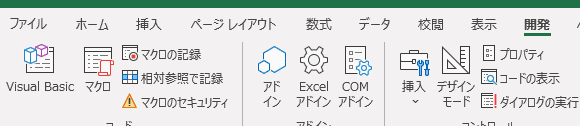

※ショートカットキー Alt + F11 キー で開くこともできます
[挿入]メニューから[ユーザーフォーム]を選択します。ユーザーフォームのテンプレートが挿入されます。

ユーザーフォームをデザインします。フォーム上にコントロールをドラッグ&ドロップして配置することができます。コントロールには、テキストボックス、ラベル、コンボボックス、リストボックス、ボタンなどがあります。フォームやコントロールのプロパティを設定することで、フォームの見た目や動作をカスタマイズすることができます。

コントロールにVBAコードを追加します。コントロールのイベントに対応するVBAコードを追加することで、コントロールの動作をカスタマイズすることができます。たとえば、ボタンがクリックされたときに何らかの処理を実行する、テキストボックスに入力された値を処理するなどがあります。
この記事が気に入ったらサポートをしてみませんか?
